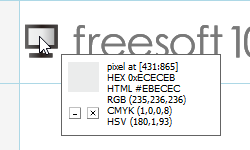マウスカーソルで指している位置の色情報(HEX/HTML/RGB/CMYK/HSV)、座標情報(X値/Y値)を取得できるソフトです。
Ctrl + Alt + C キーを押すと、指している場所のHTML値をクリップボードにコピーします。
Ctrl + Alt + X キーを押すと、「色の設定」画面が表示されるので、現在マウスカーソルが指している色に近い色を探すことも可能です。
また、タスクトレイに最小化できるので、本ソフトの起動有無を意識することなく、ホットキーを押すとマウス位置の色をコピーする機能をいつでも利用できるようになります。
Pixie の使い方
ダウンロード と インストール
- 提供元サイトへアクセスし、「as a portable application」リンクをクリックしてダウンロードします。
- ダウンロードした
※ 本ソフトはインストール不要で利用できます。
使い方
基本的な使い方
本ソフトを起動するとメイン画面が表示されます。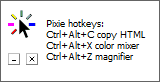
Pixie - メイン画面
取得できる情報
マウスカーソルの指した位置についての次の情報を取得します。- 座標(X:Y)
- HEX
- HTML
- RGB
- CMYK
- HSV
HTML値を取得するには、Ctrl + Alt + C キーを押すと、クリップボードにコピーされます。
本ソフトを最小化/終了する
メイン画面のアイコンをクリックして最小化/終了できます。
タスクトレイに最小化されている間はホットキーは有効なので、HTML値が欲しい場所で Ctrl + Alt + C キーを押すと、すぐにHTML値を取得できるので便利です。
タスクトレイの

ホットキー
次のホットキーを利用できます。- Ctrl + Alt + C キー
HTML値をクリップボードにコピーします。 - Ctrl + Alt + X キー
現在のHTML値を示した「色の設定」画面を表示します。
色の設定画面
- Ctrl + Alt + Z キー
拡大鏡画面を表示します。
拡大鏡画面
ホットキーを変更する
メイン画面で右クリックすると、ホットキーの変更画面が表示されます。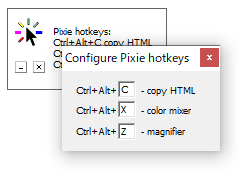
ホットキーの変更
ユーザーレビュー
-
まだレビューが投稿されていません。
このソフトの最初のレビューを書いてみませんか?